
Ajouter et supprimer des comptes Internet dans Rappels sur Mac
Vous pouvez utiliser l’app Rappels ![]() pour rassembler au même endroit les listes de tâches de plusieurs comptes, comme iCloud, Microsoft Exchange, Google, Yahoo et AOL. Connectez-vous au même compte Apple sur vos appareils iOS et iPadOS pour que vos rappels restent à jour sur l’ensemble de vos appareils.
pour rassembler au même endroit les listes de tâches de plusieurs comptes, comme iCloud, Microsoft Exchange, Google, Yahoo et AOL. Connectez-vous au même compte Apple sur vos appareils iOS et iPadOS pour que vos rappels restent à jour sur l’ensemble de vos appareils.
Si vous utilisez seulement un compte avec l’app Rappels sur Mac, le titre du compte « Mes listes » s’affiche dans la barre latérale. Si vous utilisez plusieurs comptes, le nom du fournisseur devient le titre de chaque compte (par exemple iCloud ou Yahoo) ou la description dans les détails du compte.
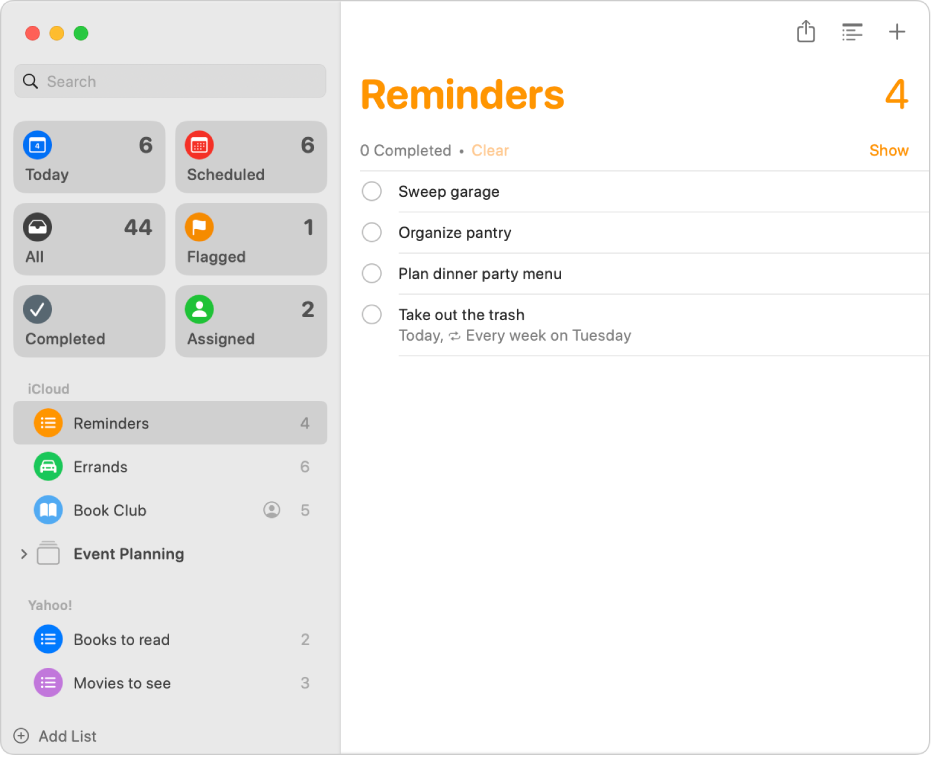
Ajouter vos rappels iCloud
Activez et mettez à jour vos rappels iCloud pour tirer le maximum de l’app Rappels. Toutes les fonctionnalités de Rappels décrites dans ce guide sont disponibles lorsque vous utilisez des rappels iCloud à jour. Vous pouvez également afficher, ajouter et modifier vos rappels iCloud sur iCloud.com.
Sur votre Mac, choisissez le menu Apple

Si vous ne voyez pas votre nom, cliquez sur « Connectez-vous avec votre compte Apple » pour saisir les informations de votre compte Apple. Si vous n’en avez pas déjà un, cliquez sur « Vous n’avez pas de compte? » pour en créer un.
Cliquez sur iCloud à droite.
Cliquez sur Tout afficher à côté d’Enregistré sur iCloud, puis activez Rappels. (Vous devrez peut-être faire défiler l’écran vers le bas.)
Cliquez sur OK.
Dans l’app Rappels
 sur votre Mac, cliquez sur Mettre à jour Rappels (si l’option est visible). Si l’option n’est pas présente, votre app est à jour.
sur votre Mac, cliquez sur Mettre à jour Rappels (si l’option est visible). Si l’option n’est pas présente, votre app est à jour.
Consultez la rubrique Configurer iCloud pour Rappels sur tous vos appareils.
Ajouter d’autres comptes
Utilisez cette méthode pour ajouter un compte de rappel d’autres fournisseurs qui le proposent, comme Yahoo.
Remarque : Certaines fonctionnalités dans Rappels ne sont pas disponibles lorsque vous utilisez des comptes autres que votre compte iCloud.
Sur votre Mac, choisissez le menu Apple

 dans la barre latérale. (Vous devrez peut-être faire défiler l’écran vers le bas.)
dans la barre latérale. (Vous devrez peut-être faire défiler l’écran vers le bas.)Dans la liste des comptes sur la droite, cliquez sur le compte que vous souhaitez utiliser.
Si vous n’avez pas encore ajouté le compte que vous voulez utiliser, cliquez sur Ajouter un compte, cliquez sur le fournisseur de compte, puis suivez les instructions affichées à l’écran.
Activez Rappels.
Si vous ne voyez pas Rappels dans la liste, c’est que le fournisseur ne propose pas de fonctionnalité de rappels.
Supprimer un compte
Vous pouvez arrêter d’utiliser un compte pour que ses listes de rappels et ses rappels n’apparaissent plus sur votre Mac.
Sur votre Mac, choisissez le menu Apple

 dans la barre latérale. (Vous devrez peut-être faire défiler l’écran vers le bas.)
dans la barre latérale. (Vous devrez peut-être faire défiler l’écran vers le bas.)Dans la liste des comptes sur la droite, cliquez sur le compte que vous souhaitez arrêter d’utiliser.
Désactivez Rappels.
Pour rétablir l’utilisation du compte avec Rappels, activez Rappels. La liste de rappels du compte et ses rappels réapparaissent.
Vous pouvez afficher, ajouter et modifier des rappels dans l’app Rappels sur tous vos appareils lorsqu’ils sont connectés au même compte Apple. Les modifications effectuées apparaissent partout, pour que vous receviez systématiquement vos rappels les plus récents. Les notifications de Rappels apparaissent également sur votre Mac et les autres appareils qui utilisent le même compte.
Si vous utilisez Handoff, vous pouvez alterner entre votre Mac et vos autres appareils lorsque vous affichez des rappels. Pour ouvrir une liste de rappels transférés sur votre Mac avec Handoff, cliquez sur l’icône Handoff Reminders qui apparaît dans le Dock.
